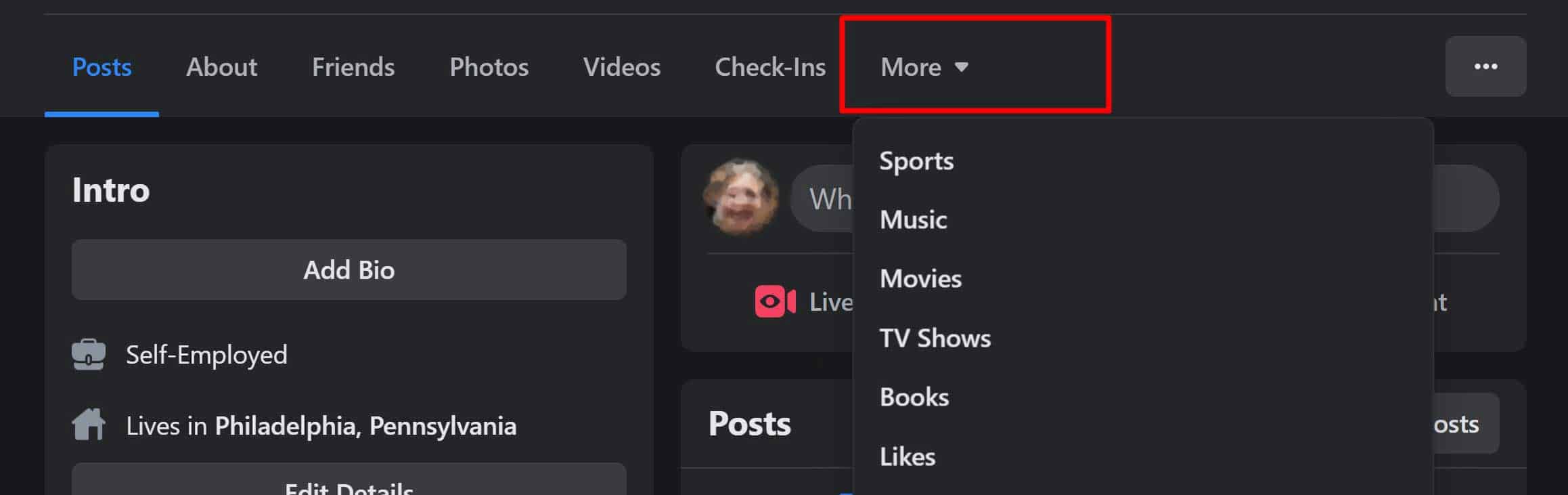Si vous utilisez l’application Facebook depuis de nombreuses années, il y a de fortes chances que vous ayez déjà des centaines de pages aimées. Surtout s’ils sont aléatoires, il peut être difficile de trouver ce que vous voulez réellement voir dans votre flux Facebook. Vous pourriez manquer des mises à jour importantes de vos amis et de votre famille ou de vos pages préférées.
Alors, en étapes simples et diverses, discutons de la façon de voir les pages aimées sur Facebook, comment les aimer/les gérer, et plus encore.
Voir les pages aimées sur Facebook sur Mac/Windows
Vous pouvez facilement voir toutes vos pages préférées sur Facebook sur n’importe quel PC en suivant ces étapes simples :
- Ouvrez Facebook et accédez à votre « Page de profil ».
- Sous votre photo de couverture, cliquez sur « Suite » depuis la barre de menus. Vous pouvez voir toutes vos musiques, films et émissions de télévision préférés.
- Pour voir vos pages aimées, cliquez sur « Aime. »
Vous pouvez maintenant voir toutes vos pages aimées.
Pages aimées sur Facebook avec Android et iPhone
Sur mobile, vous pouvez afficher toutes les pages que vous aimez en suivant ces étapes :
- Ouvrez Facebook et accédez à votre « Page de profil ».
- Sous les informations de base, accédez à la « Voir vos informations sur » section. Vous pourrez voir votre expérience professionnelle, votre formation, etc.
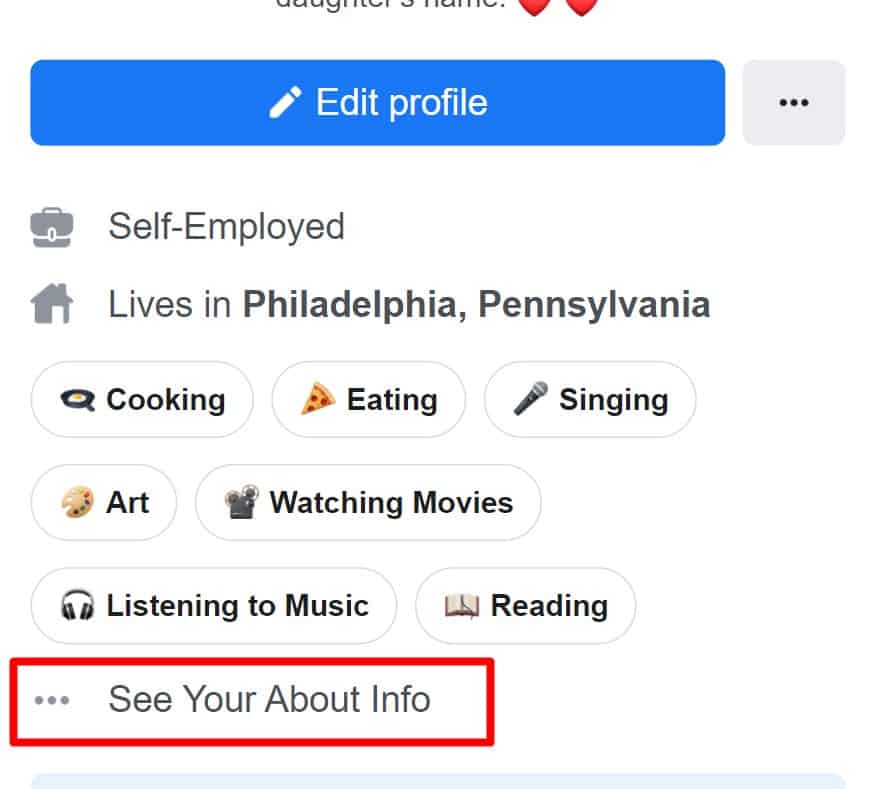
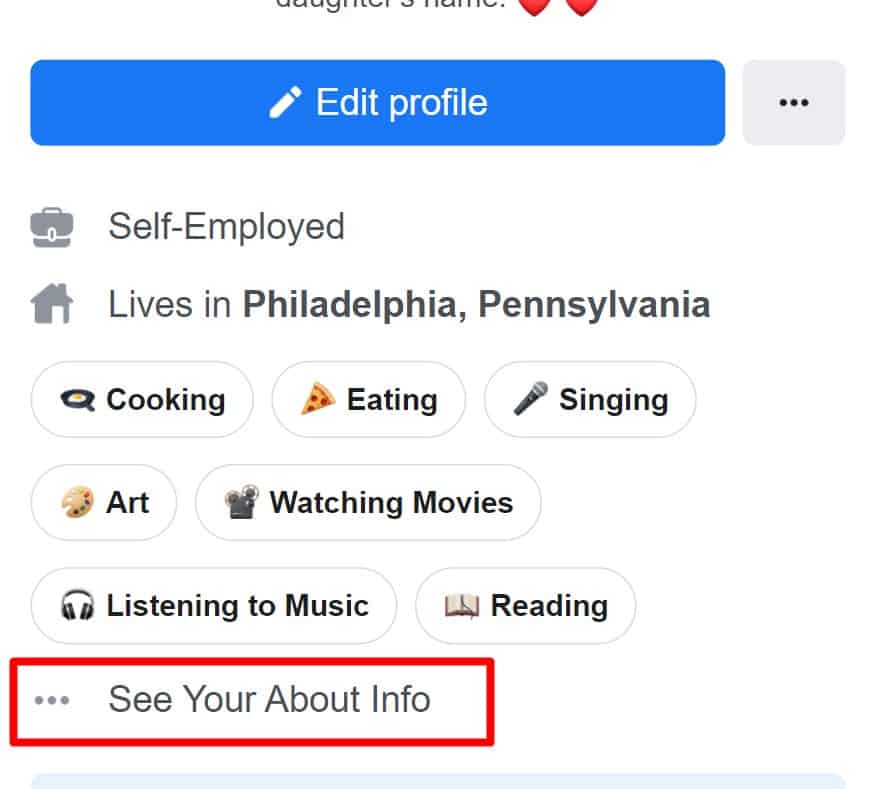
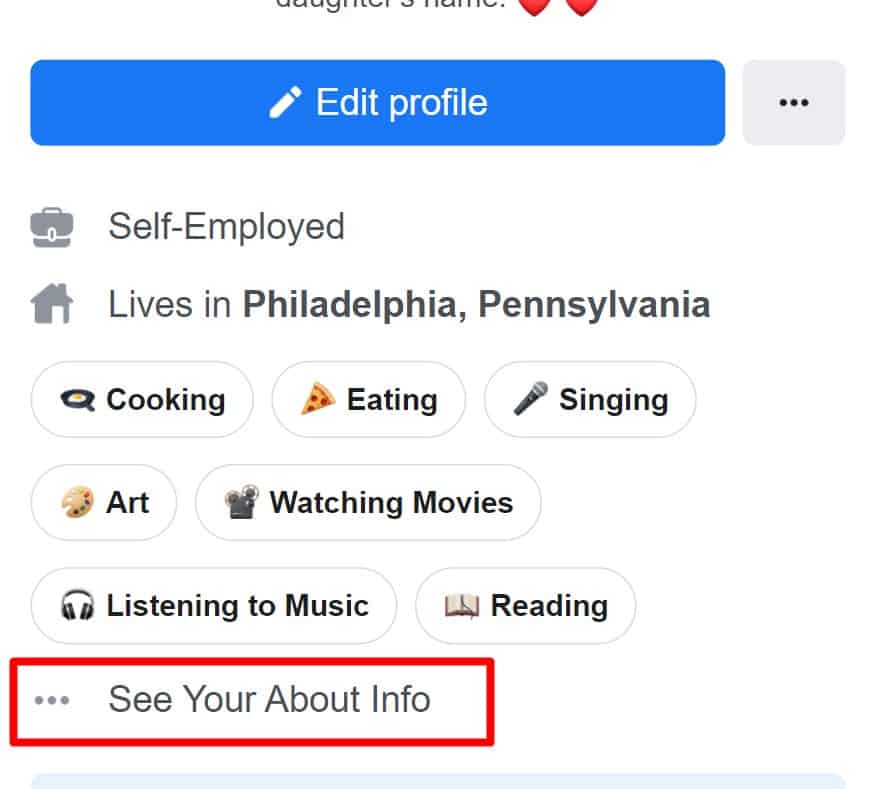
- Faites défiler vers le bas pour trouver des films, des émissions de télévision et des likes. Appuyez sur « Voir tout. »
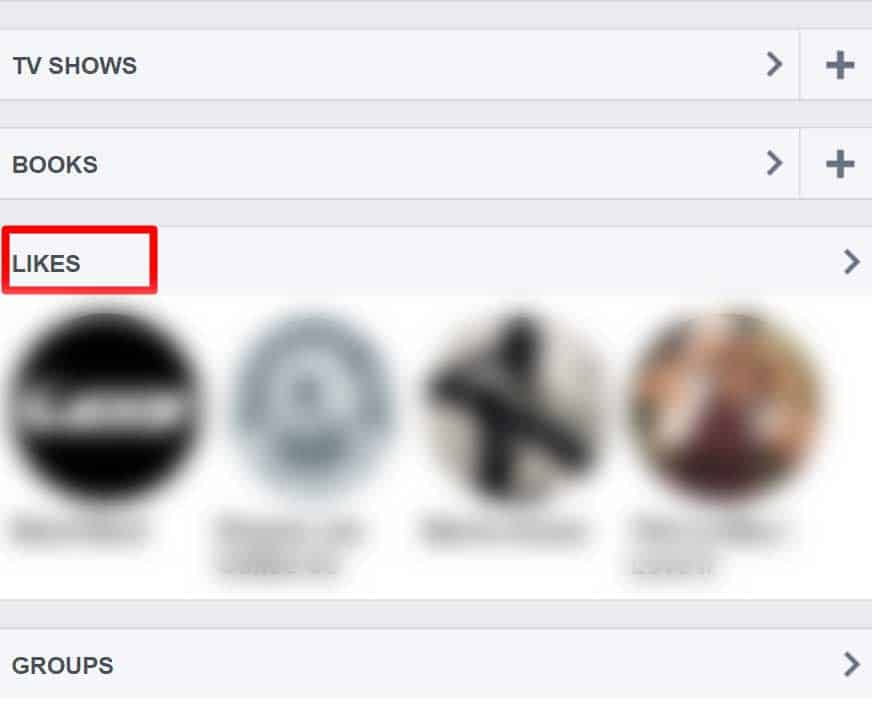
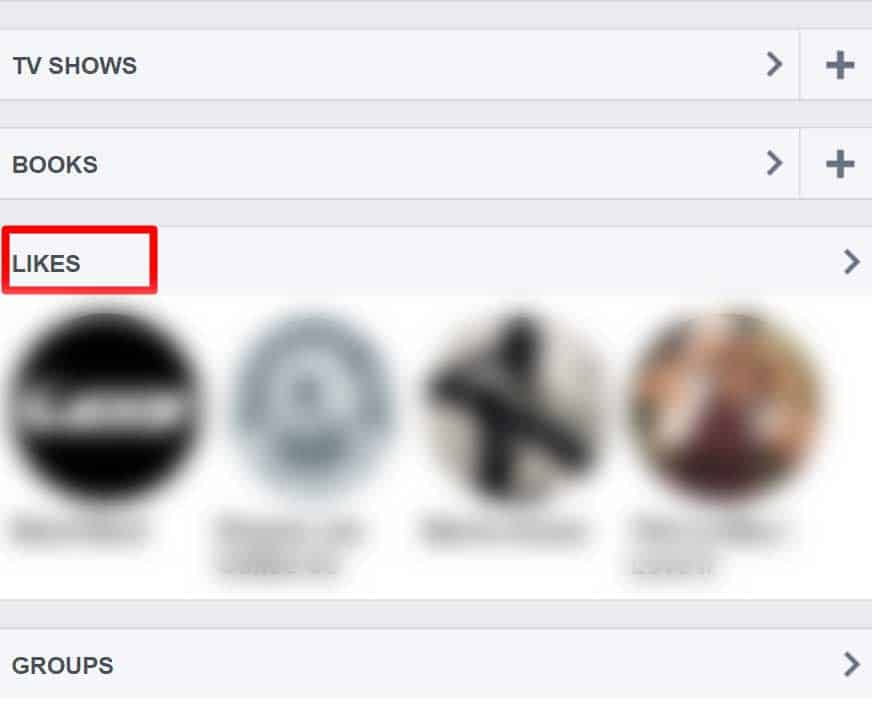
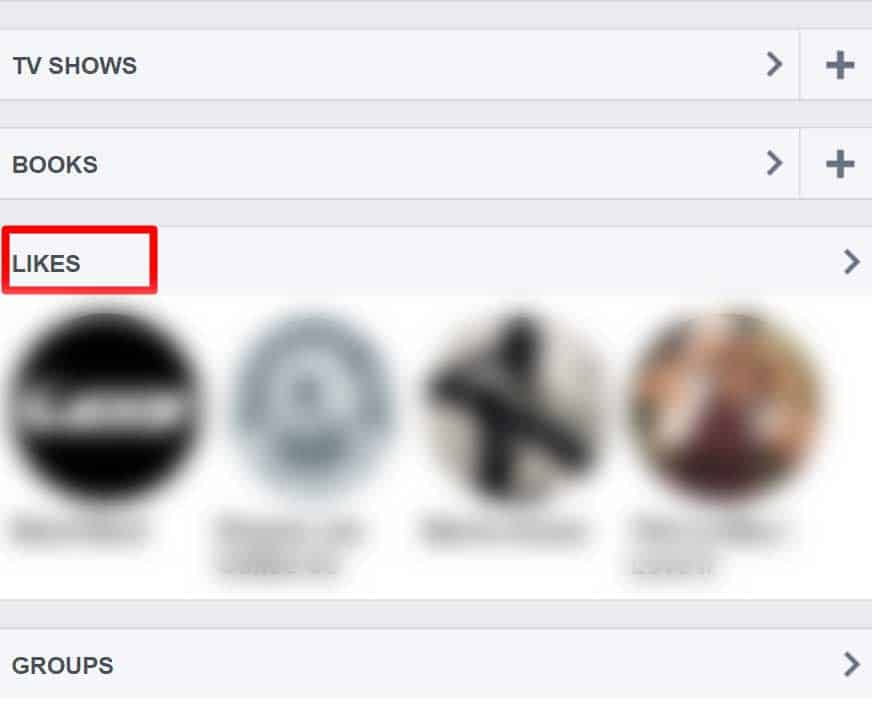
- Cliquer sur « Tous les goûts ». Sur le côté, vous pouvez également voir le nombre de pages que vous avez aimées au fil des ans.
- Tapez sur le « Nombre », et vous pouvez voir tous les « Pages que vous avez aimées ».
Ici, vous pouvez trouver toutes vos pages préférées sur Facebook.
Comment trouver une page aimée spécifique sur Facebook ?
Cela peut prendre un certain temps pour trouver une page spécifique au milieu d’une liste écrasante de pages aimées. Cependant, en triant et en réduisant la liste des catégories, nous pouvons rendre le processus un peu plus facile.
Pour ce faire, appuyez sur « Suite », cliquez sur le champ où vous souhaitez trouver votre page aimée. Ici, vous trouverez toutes les pages connexes sous chaque catégorie.
Comment supprimer les pages aimées sur Facebook sur mobile/PC ?
Bien qu’il y ait une icône de suppression à côté de vos pages préférées, cela ne fonctionne généralement pas. Lorsque vous rechargez la page, les mêmes anciennes pages réapparaissent. Ainsi, si vous souhaitez supprimer les pages que vous aimez de votre flux Facebook, vous devrez « Contrairement à eux ». De cette façon, ils ne réapparaîtront pas sur votre compte.
Tout d’abord, suivez les étapes expliquées ci-dessus pour parcourir les pages aimées par catégorie, comme Films, Musique ou Livres. Ensuite, suivez ces étapes pour supprimer les pages aimées sur Facebook sur votre ordinateur.
- Passez la souris sur une page que vous souhaitez ne plus aimer.
- Clique sur le Aimé option. Il sera instantanément différent de la page.
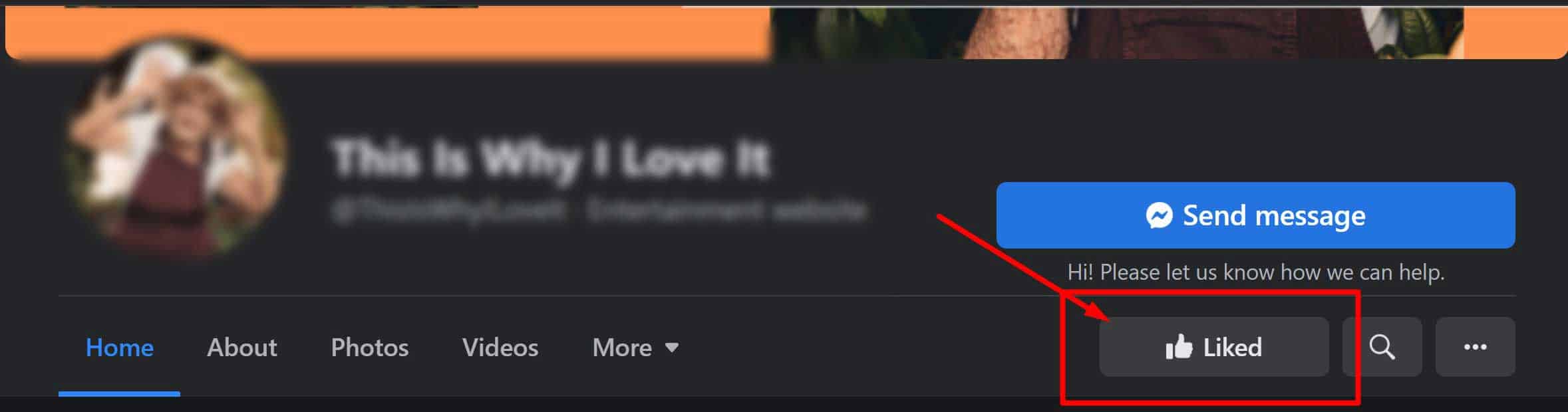
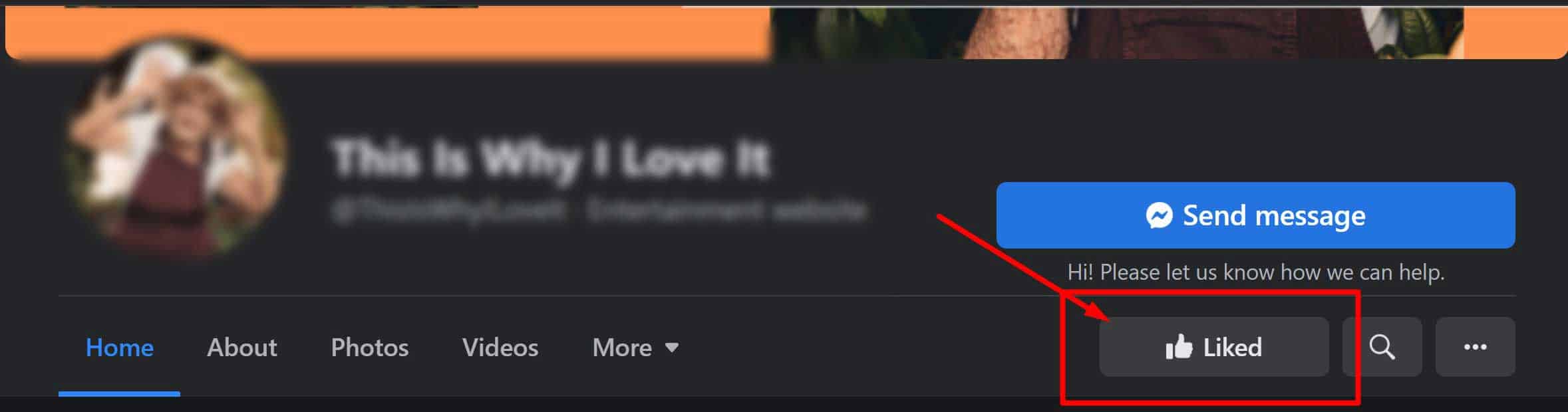
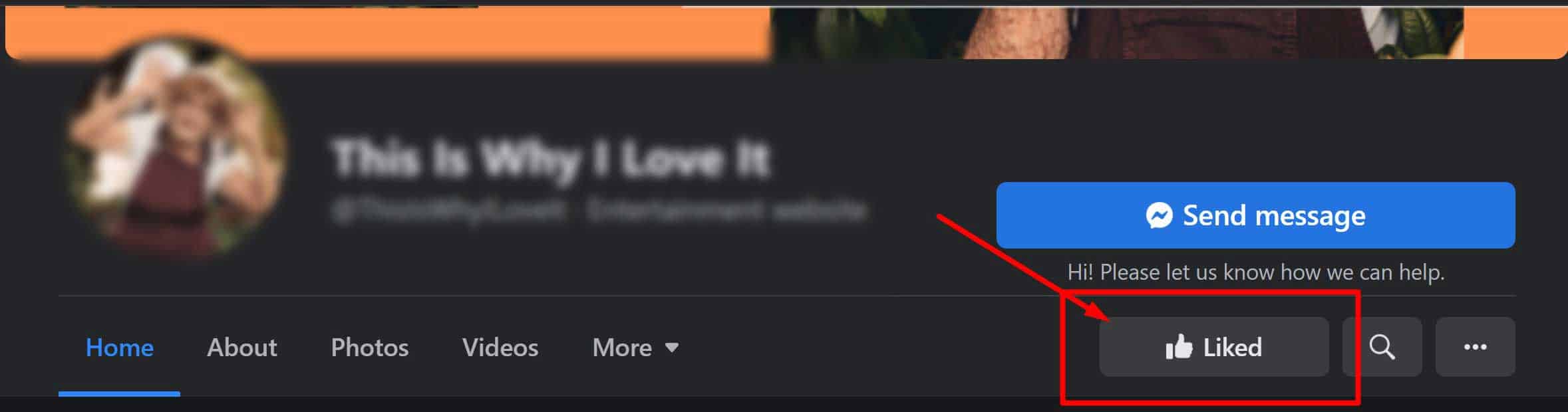
Malheureusement, il n’y a pas de Supprimer tout option. Ainsi, vous devrez manuellement, contrairement à toutes les pages individuellement.
Sur mobile, il faut cliquer sur le Page que vous ne souhaitez plus aimer. Sur le côté droit, vous pouvez voir le Aimé bouton. Appuyez dessus, et vous obtiendrez un, contrairement à option. Appuyez sur contrairement à pour supprimer la page de votre flux.
Comment contrairement aux pages aimées sur Facebook rapidement ?
Facebook a une limite de 5000 pages que vous pouvez aimer. Donc, si vous avez des milliers de pages que vous avez aimées, il sera très utile de ne plus les aimer rapidement. Donc, si vous voulez un moyen plus rapide de différencier rapidement de nombreuses pages, voici quelques étapes simples que vous pouvez effectuer sur mobile.
- Allez à votre « Menu Facebook » sur votre téléphone en appuyant sur les trois lignes dans le coin inférieur droit / supérieur droit.
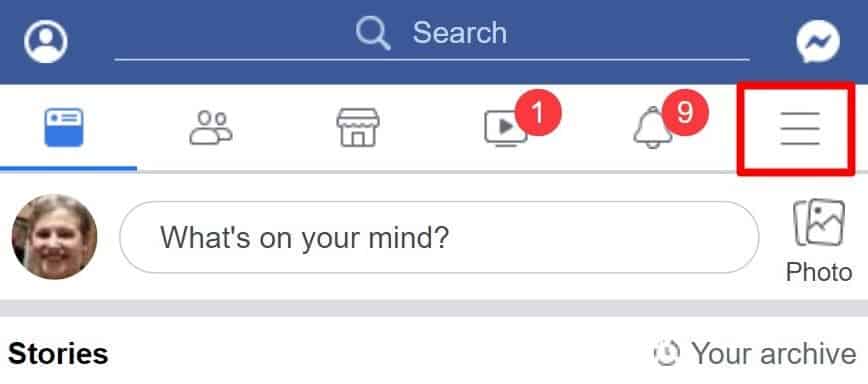
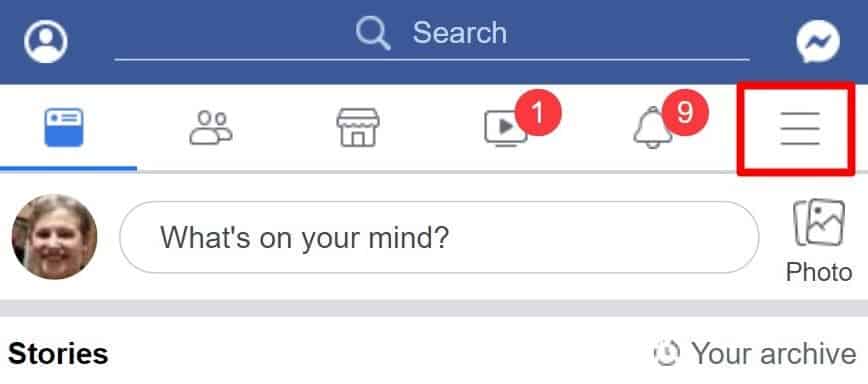
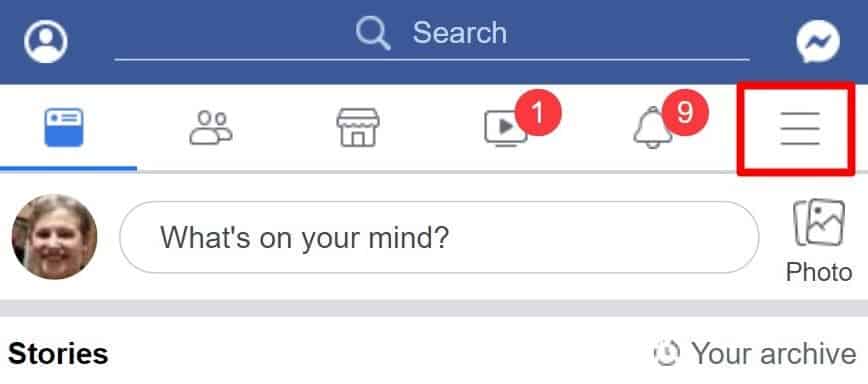
- Faites défiler vers le bas et appuyez sur le « Pages » option.
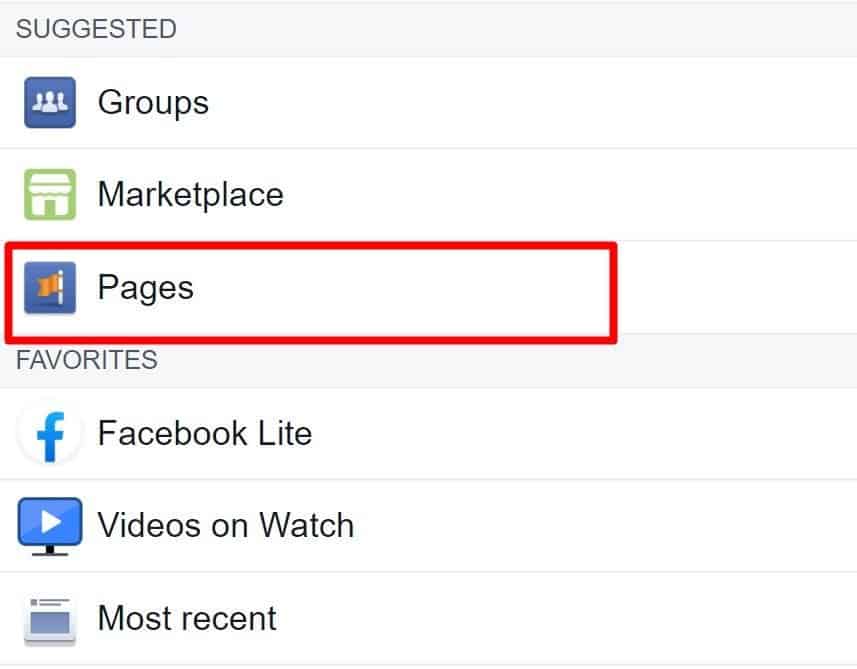
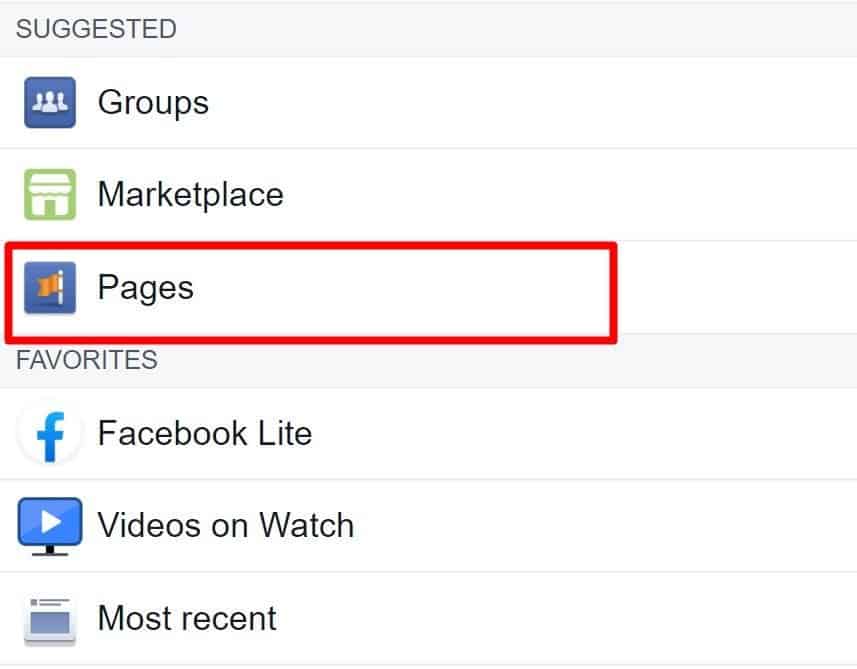
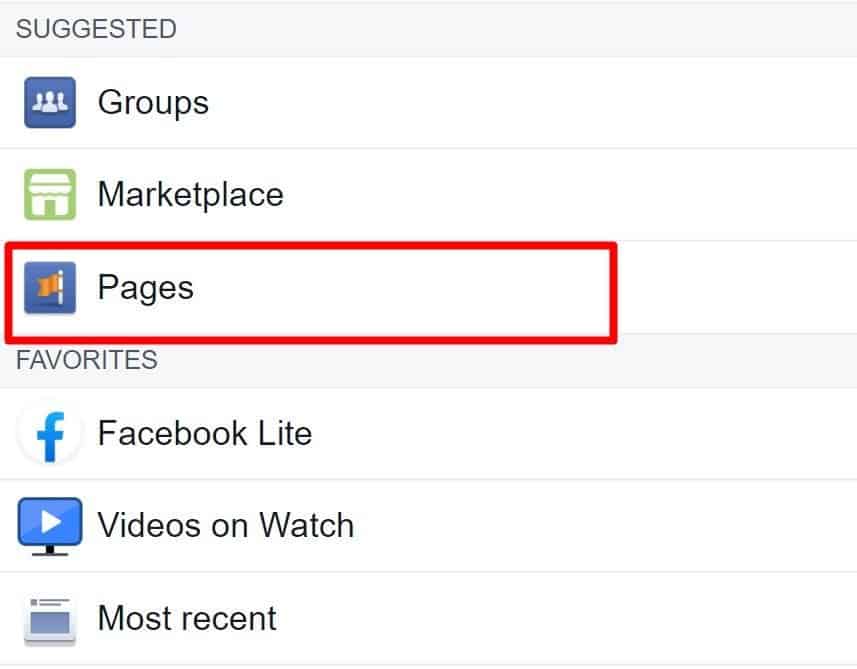
- En haut, vous verrez des options telles que Créer, Découvrir et Pages aimées. Appuyez sur « Pages aimées ».
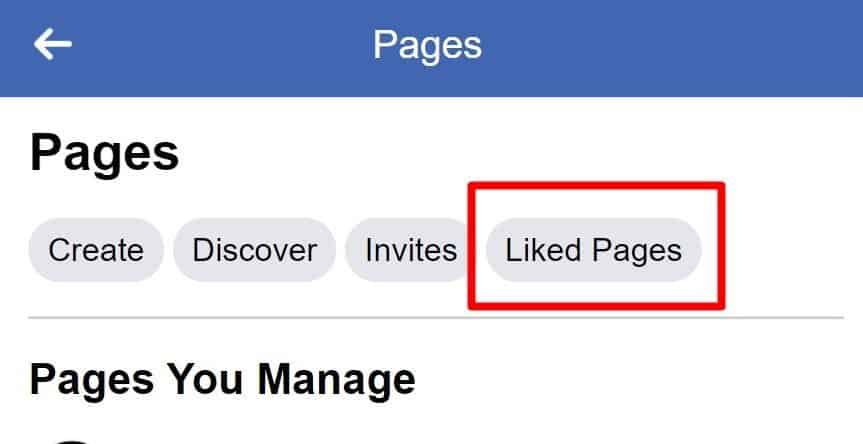
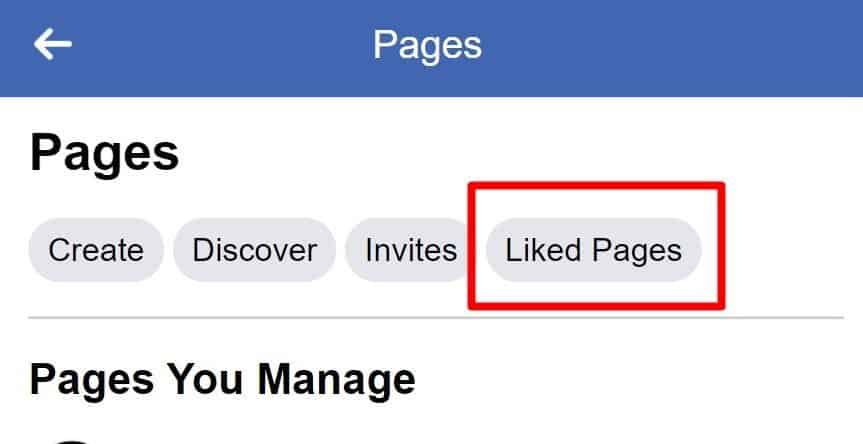
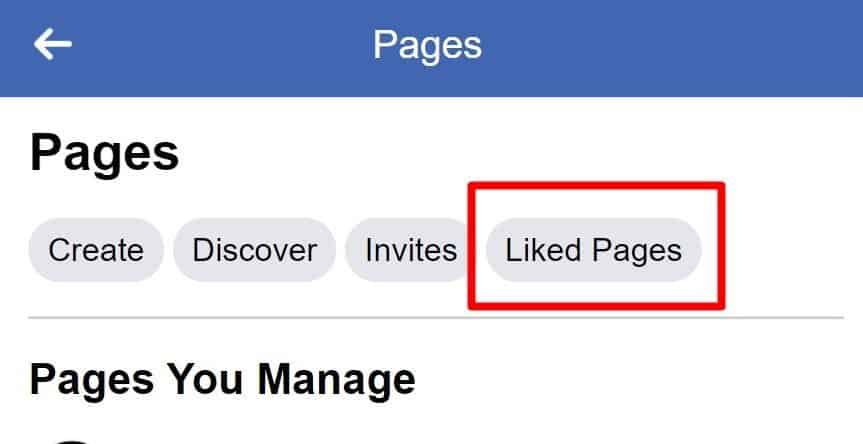
- Maintenant, vous verrez toutes les pages que vous avez aimées. Appuyez sur les pages que vous ne voulez plus voir.
Cette méthode est plus rapide car vous n’avez pas besoin d’ouvrir une page individuellement.
Cependant, nous n’avons pas recommandé cette solution au début car vous ne pouvez pas séparer les pages par catégorie, ce qui peut prêter à confusion.
Comment différencier les pages en fonction de la chronologie ?
Une autre façon de différencier rapidement les pages consiste à différencier les pages en fonction de la chronologie. Par exemple, si vous souhaitez uniquement différencier les pages d’une certaine année, vous pouvez sélectionner rapidement celles à différencier. Alors, voici ce que vous pouvez faire :
- Ouvrez votre « Page d’accueil Facebook » et allez dans votre « Page de profil ».
- Cliquez sur les trois points à côté du menu sous votre photo de couverture.
- Le menu déroulant vous proposera des options telles que Afficher en tant que, Rechercher un profil, État du compte, Journal d’activité, etc. Cliquer sur « Journal d’activité ».
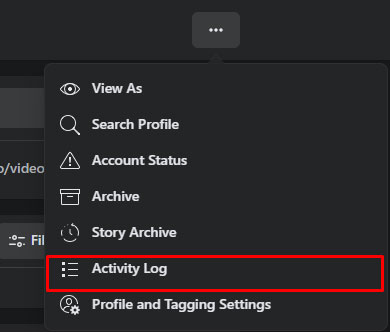
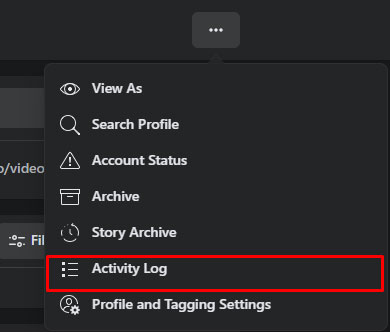
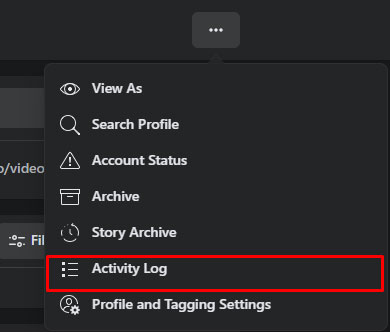
- Sur cette page, vous trouverez une tonne d’options. Vous trouverez un enregistrement de toutes vos activités, y compris les pages que vous avez aimées.
- Dans le menu du panneau de gauche, accédez à « Connexions ».
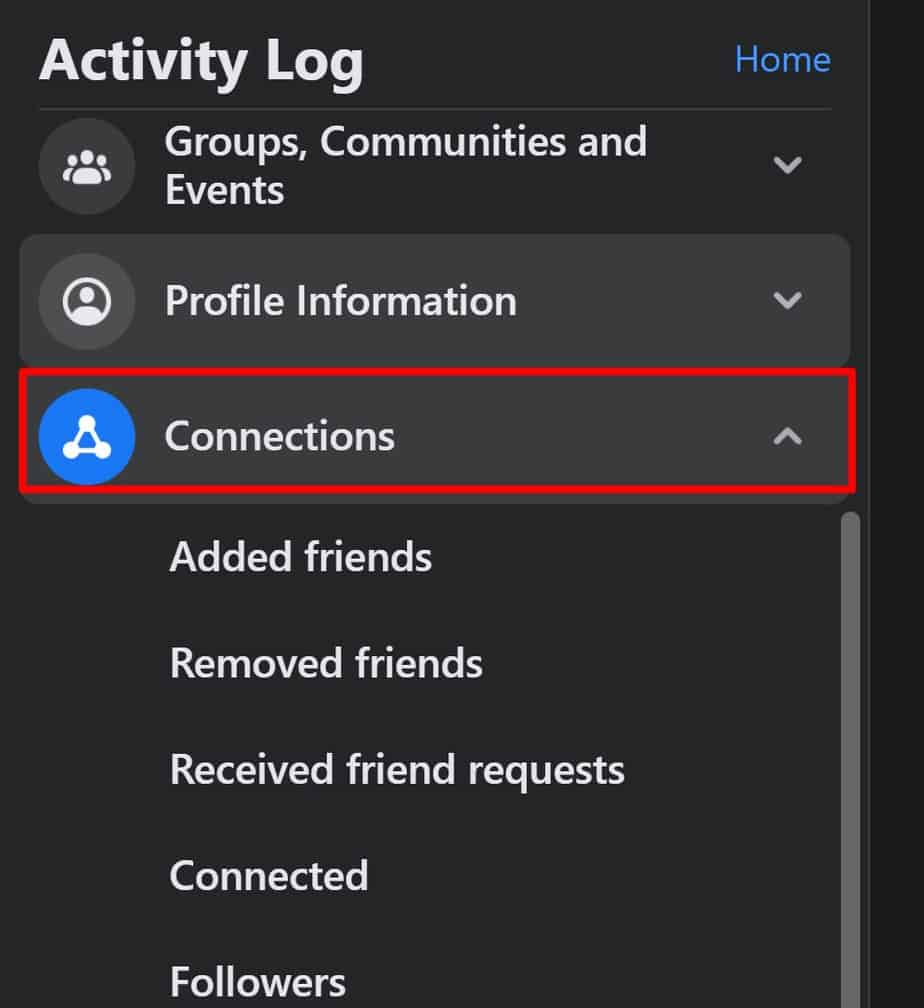
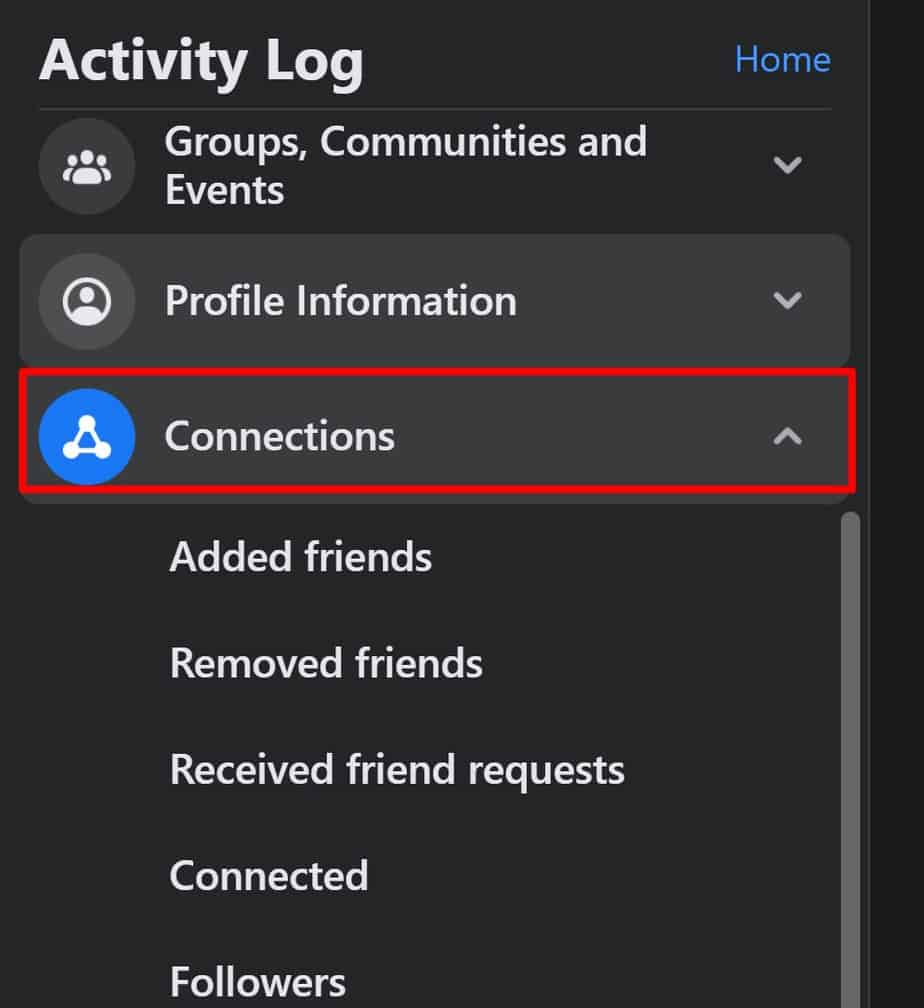
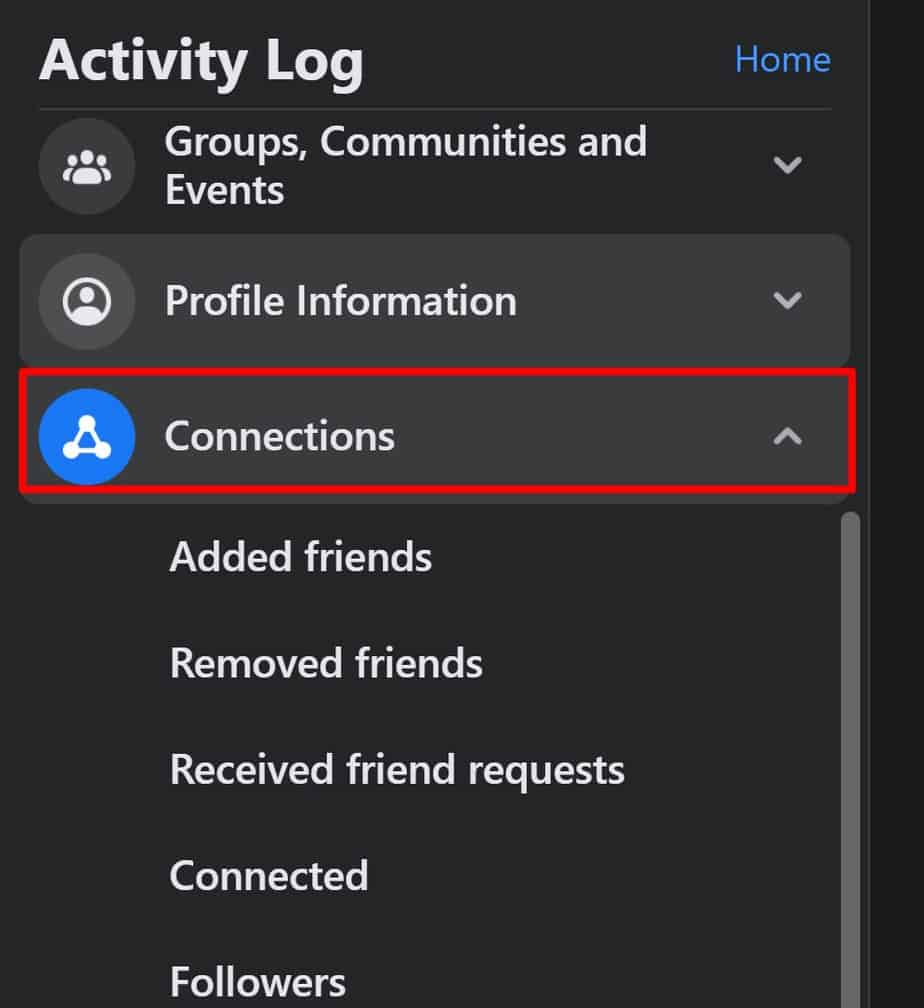
- Maintenant, dans le menu, sélectionnez « âges, pages aimées et intérêts ». Ici, vous pouvez voir toutes les pages que vous avez aimées, en commençant par les plus récentes.
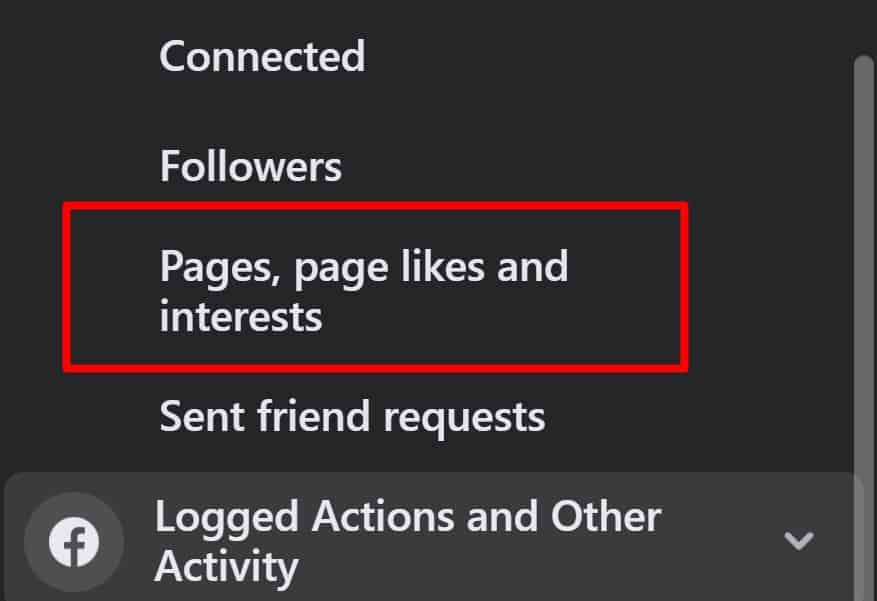
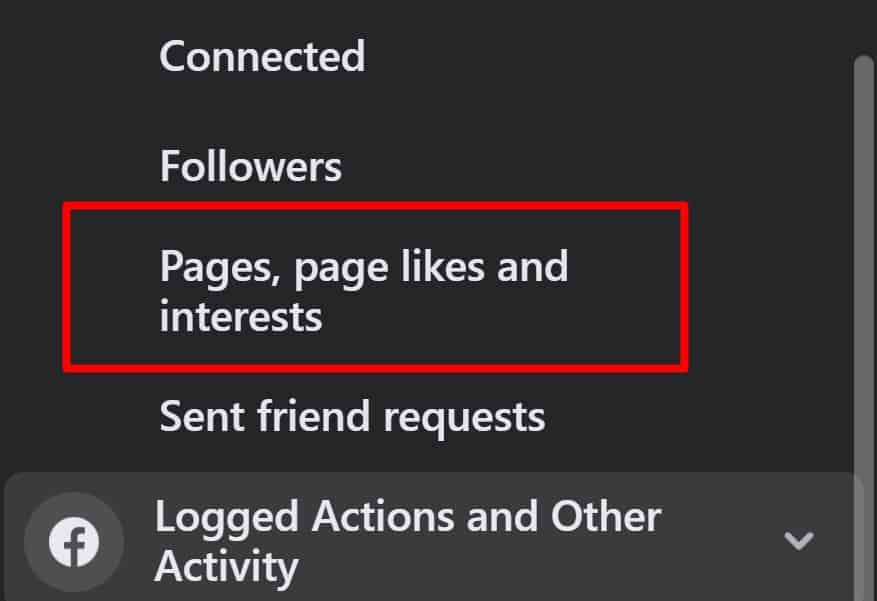
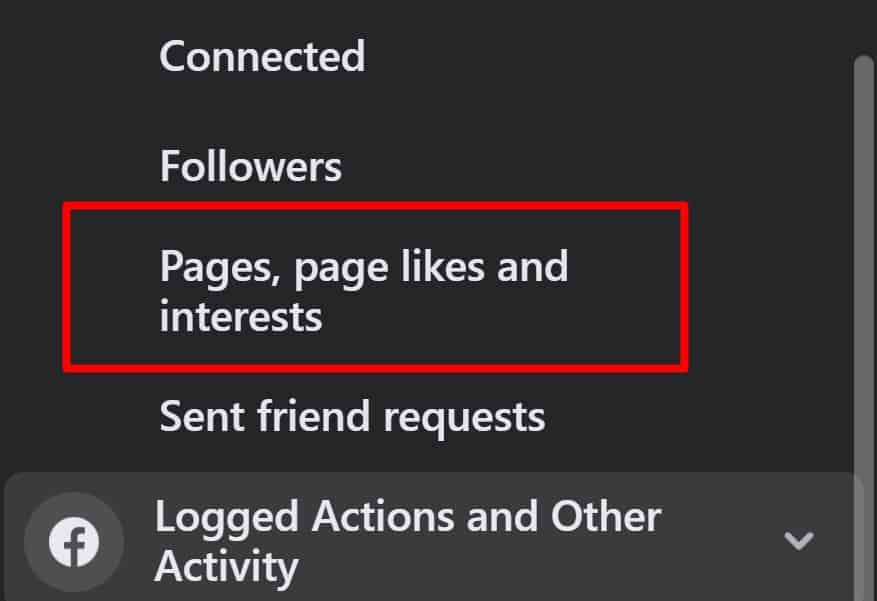
- Vous pouvez maintenant appuyer sur les trois points à côté de chaque page pour sélectionner le « Contrairement à bouton ».
Comment masquer les pages aimées sur Facebook sur mobile/PC ?
Vous pouvez facilement masquer vos pages préférées sur Facebook en suivant ces étapes simples :
- Allez à votre « Page de profil ».
- Appuyez sur « Suite » et ouvrez la catégorie souhaitée de vos pages préférées, comme Musique, Livres, etc.
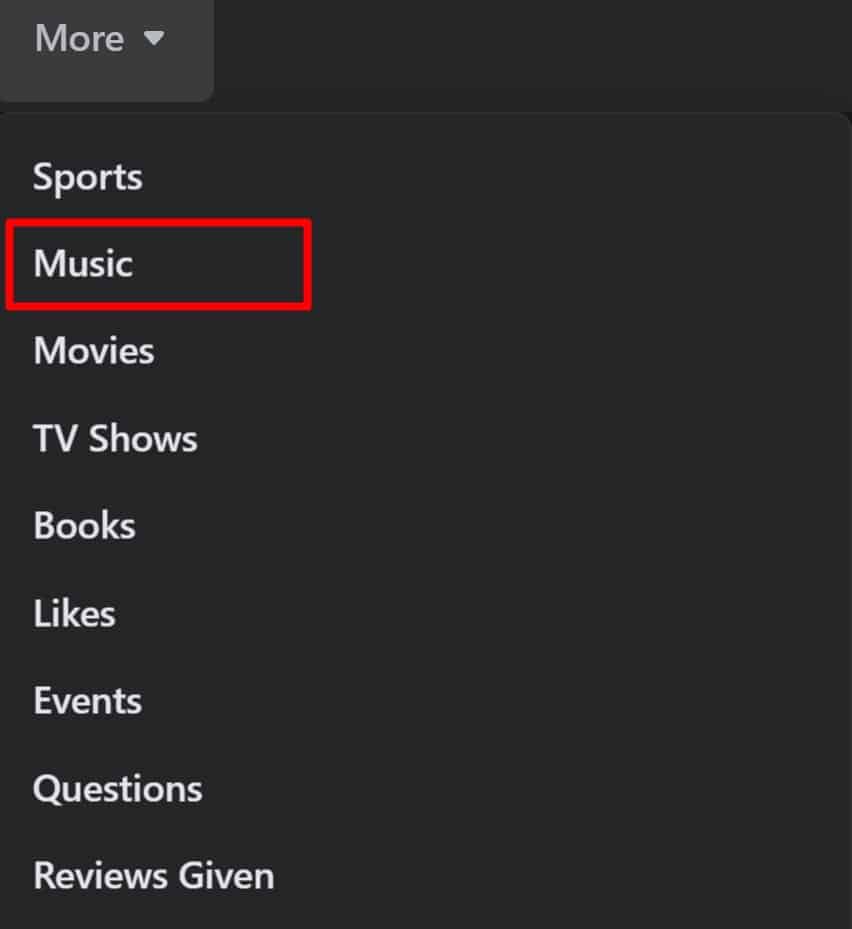
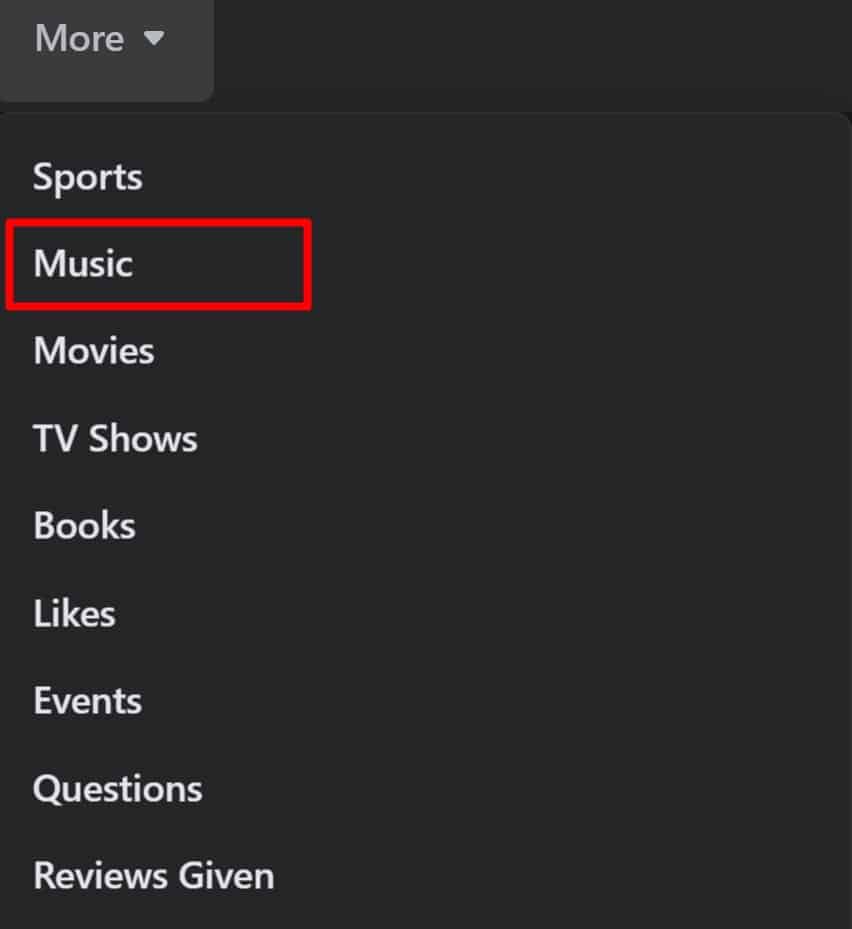
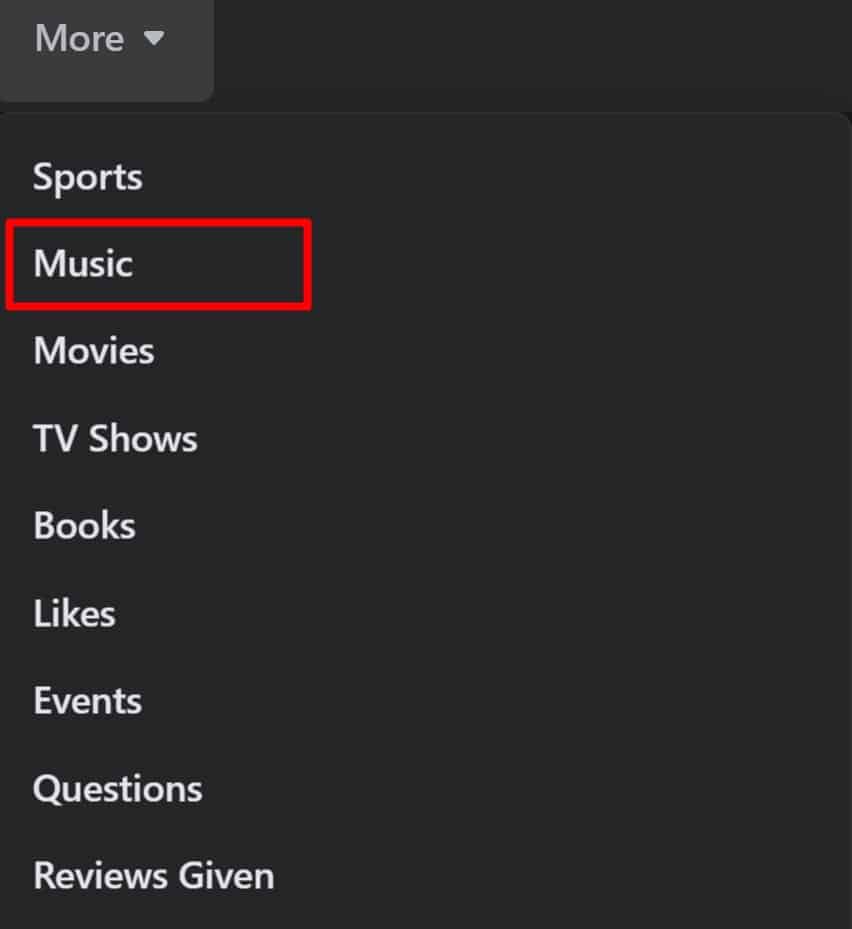
- Sur le côté droit du nom de la catégorie, appuyez sur les trois points. Vous aurez trois options, comme la section Masquer, le Journal d’activité et Modifier la confidentialité.
- Tapez sur le « Section cachée » si vous souhaitez qu’il ne s’affiche plus sur votre flux.
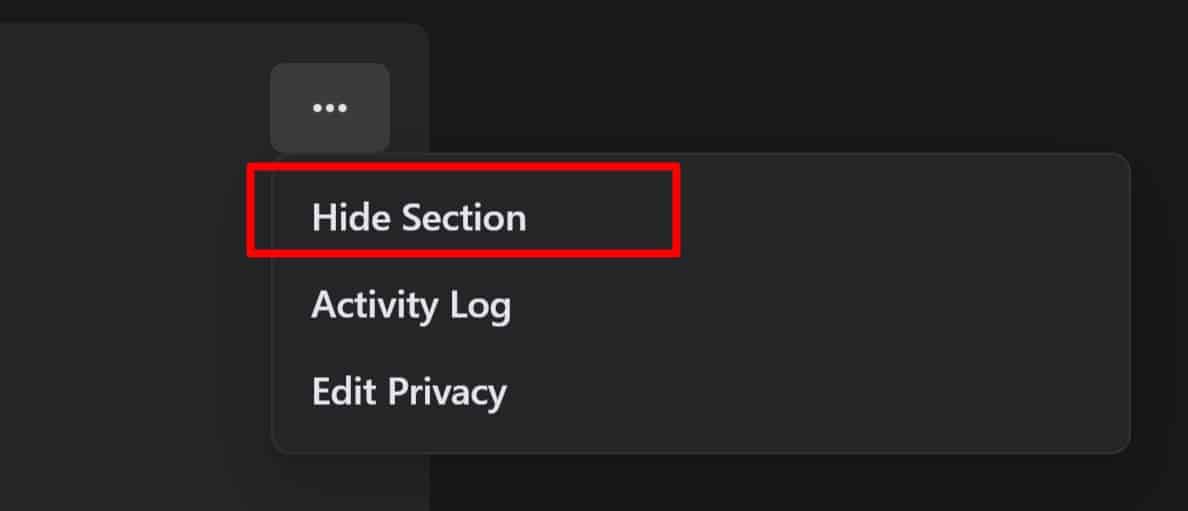
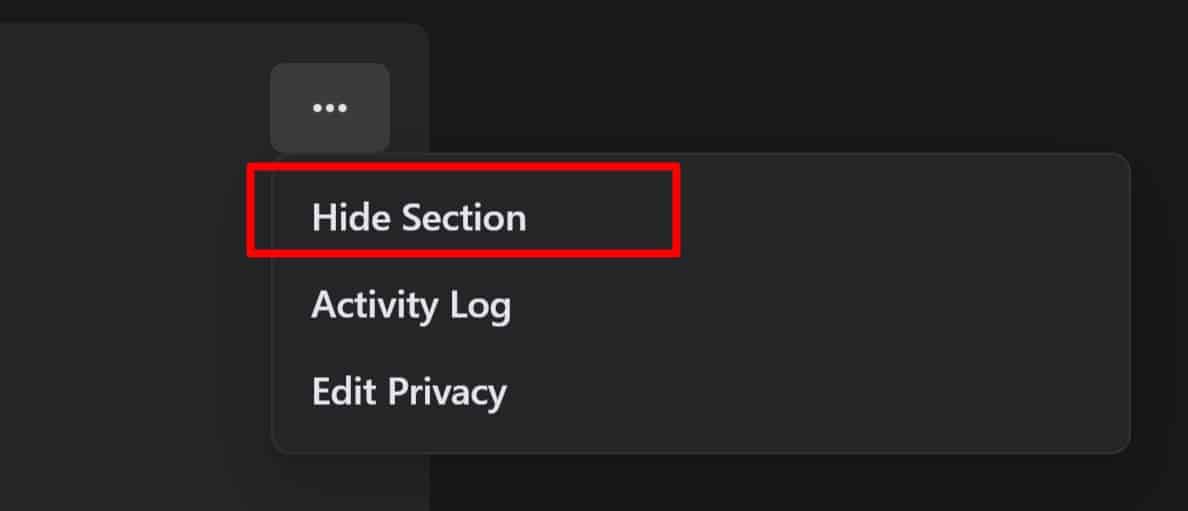
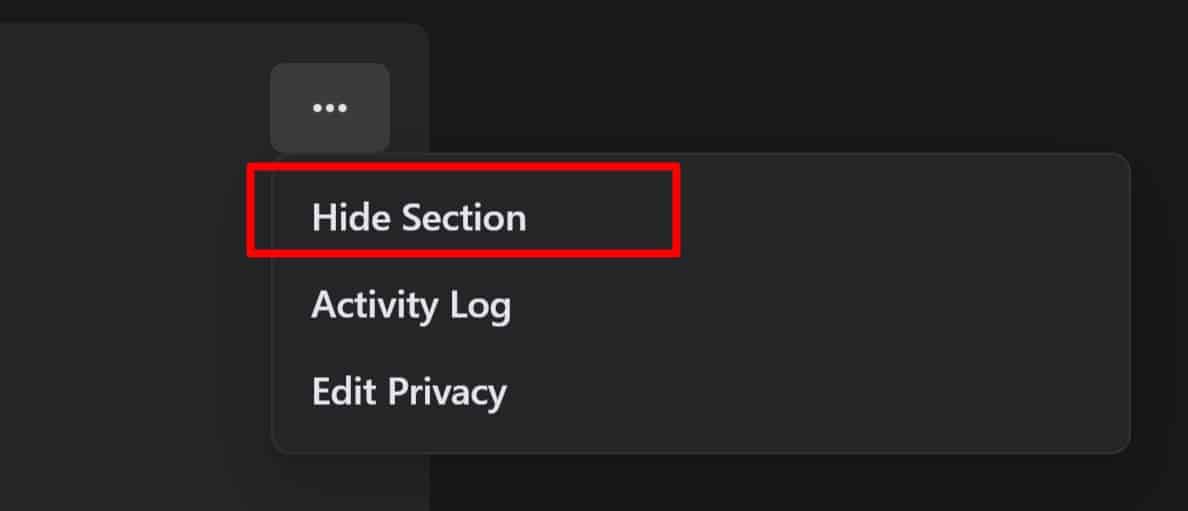
Vos amis/suiveurs sur Facebook ne pourront pas voir toute la section masquée.
Si vous souhaitez afficher vos pages préférées mais uniquement les masquer à vos amis/abonnés, voici ce que vous pouvez faire.
- Depuis votre page de profil, appuyez sur « Suite » et ouvrez n’importe quelle catégorie de vos pages préférées.
- À côté du nom de la catégorie, cliquez sur les trois points. Cliquer sur « Modifier la confidentialité. »
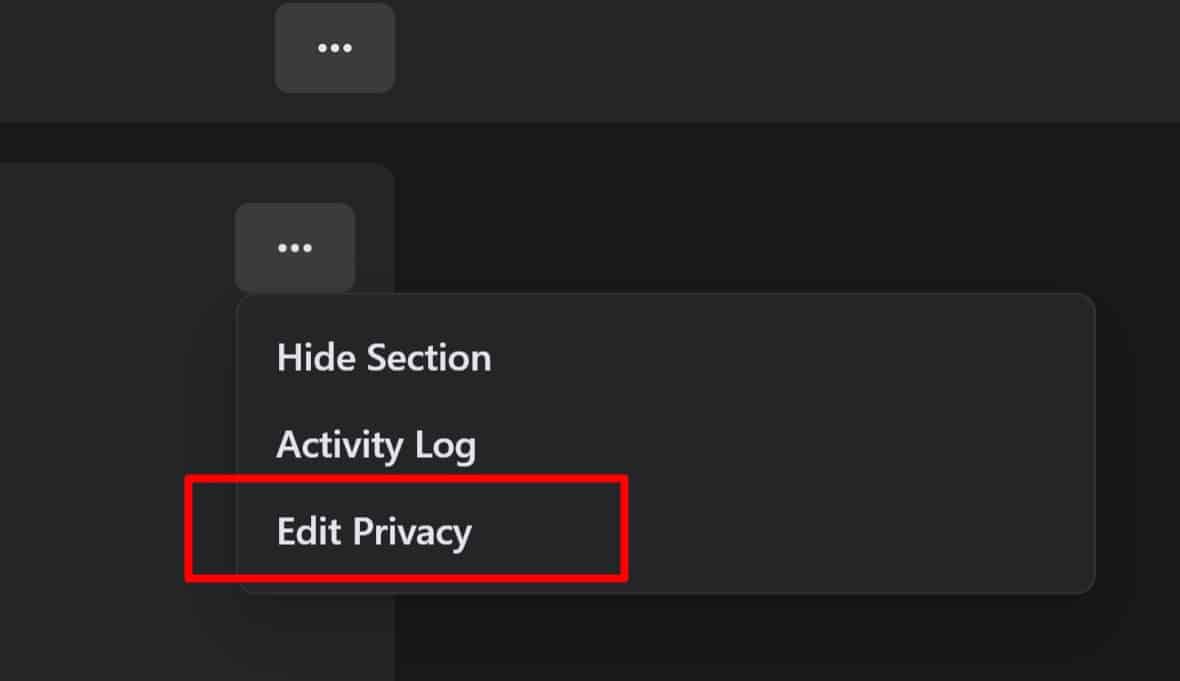
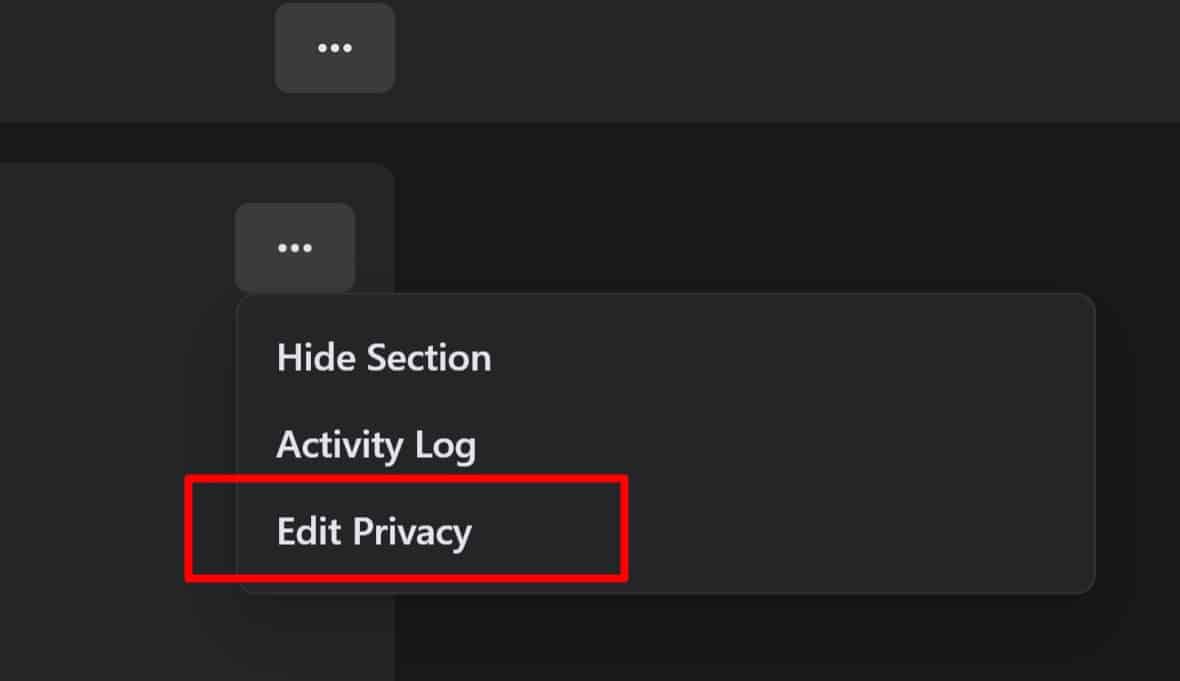
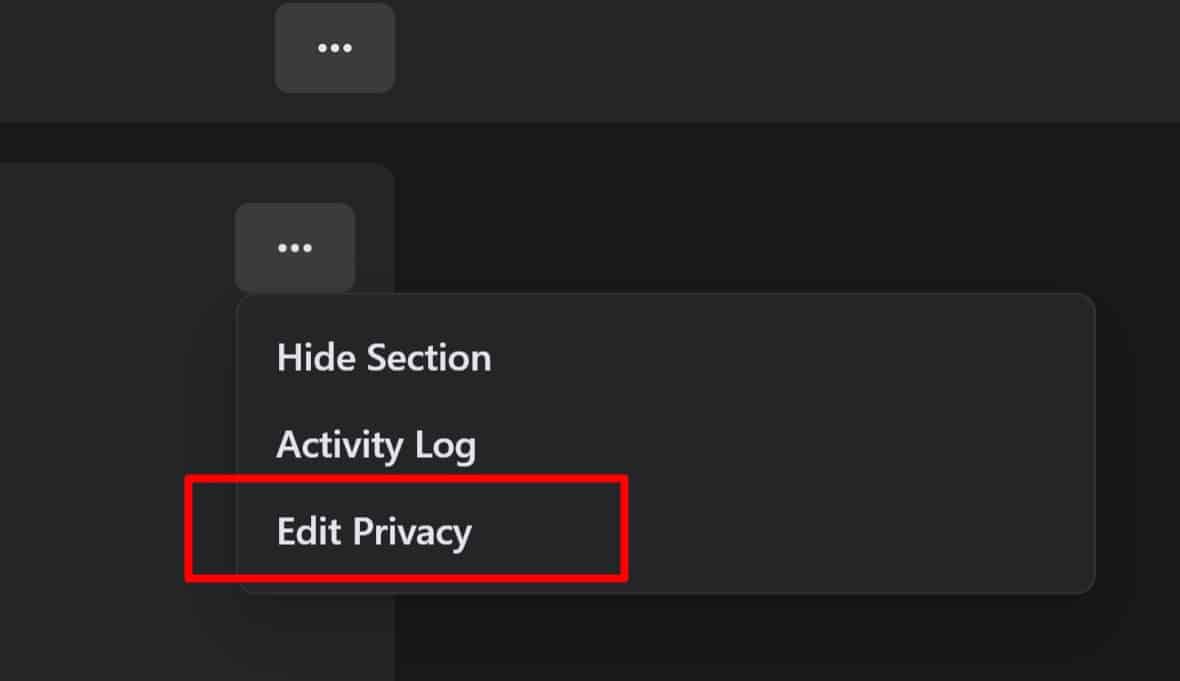
- Vous obtiendrez une option contextuelle. Tapez sur le « Publique » avec l’icône du globe.
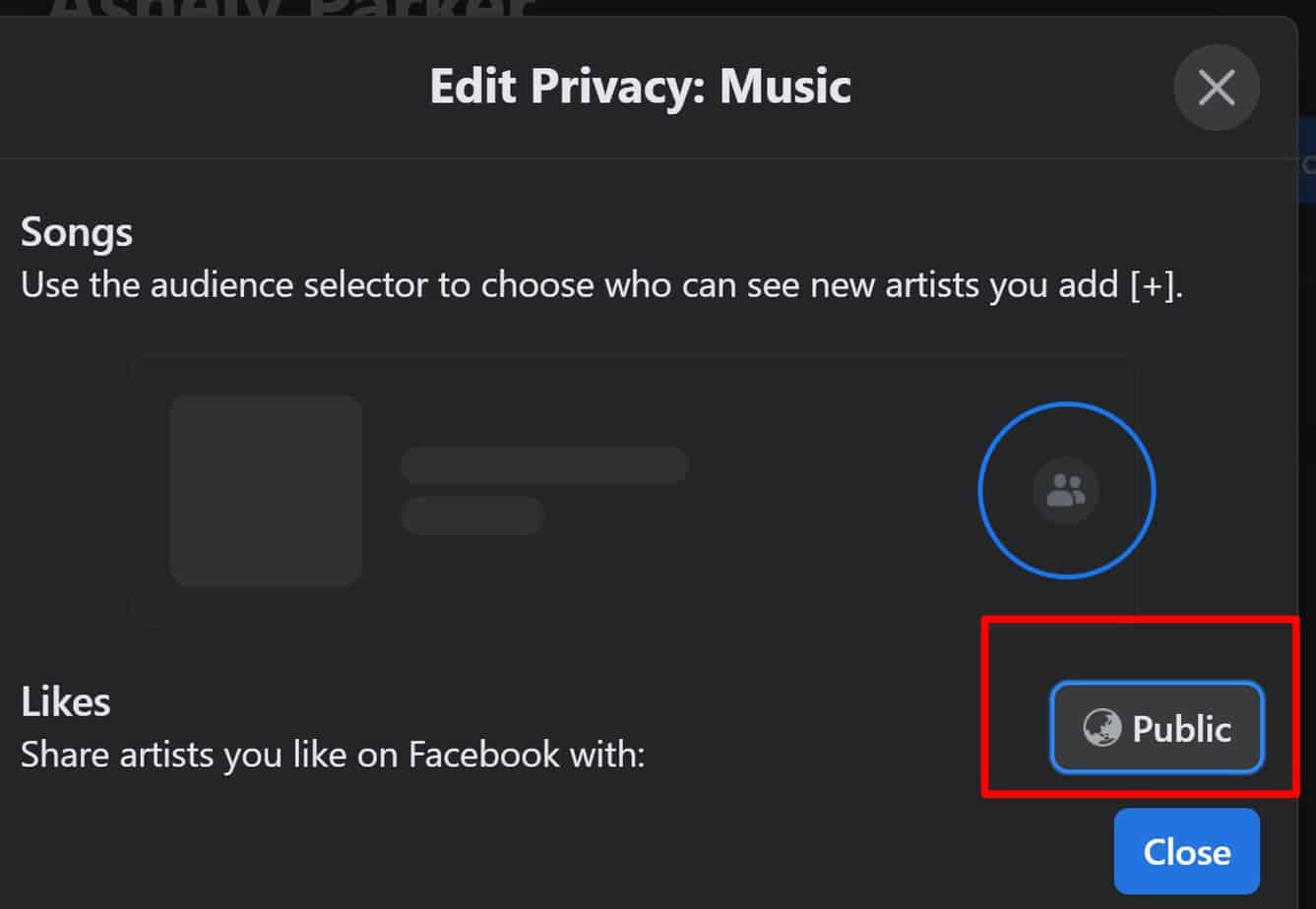
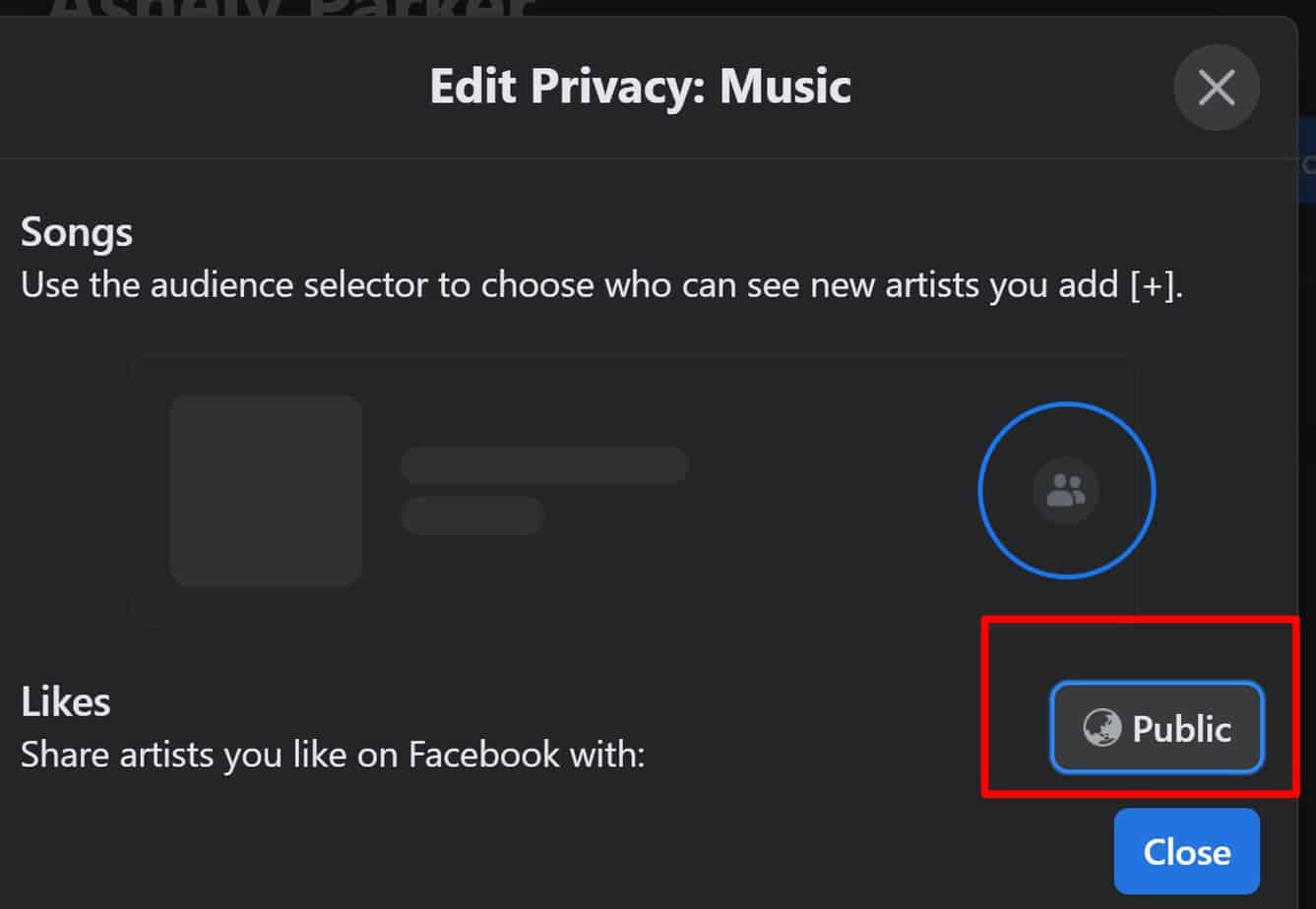
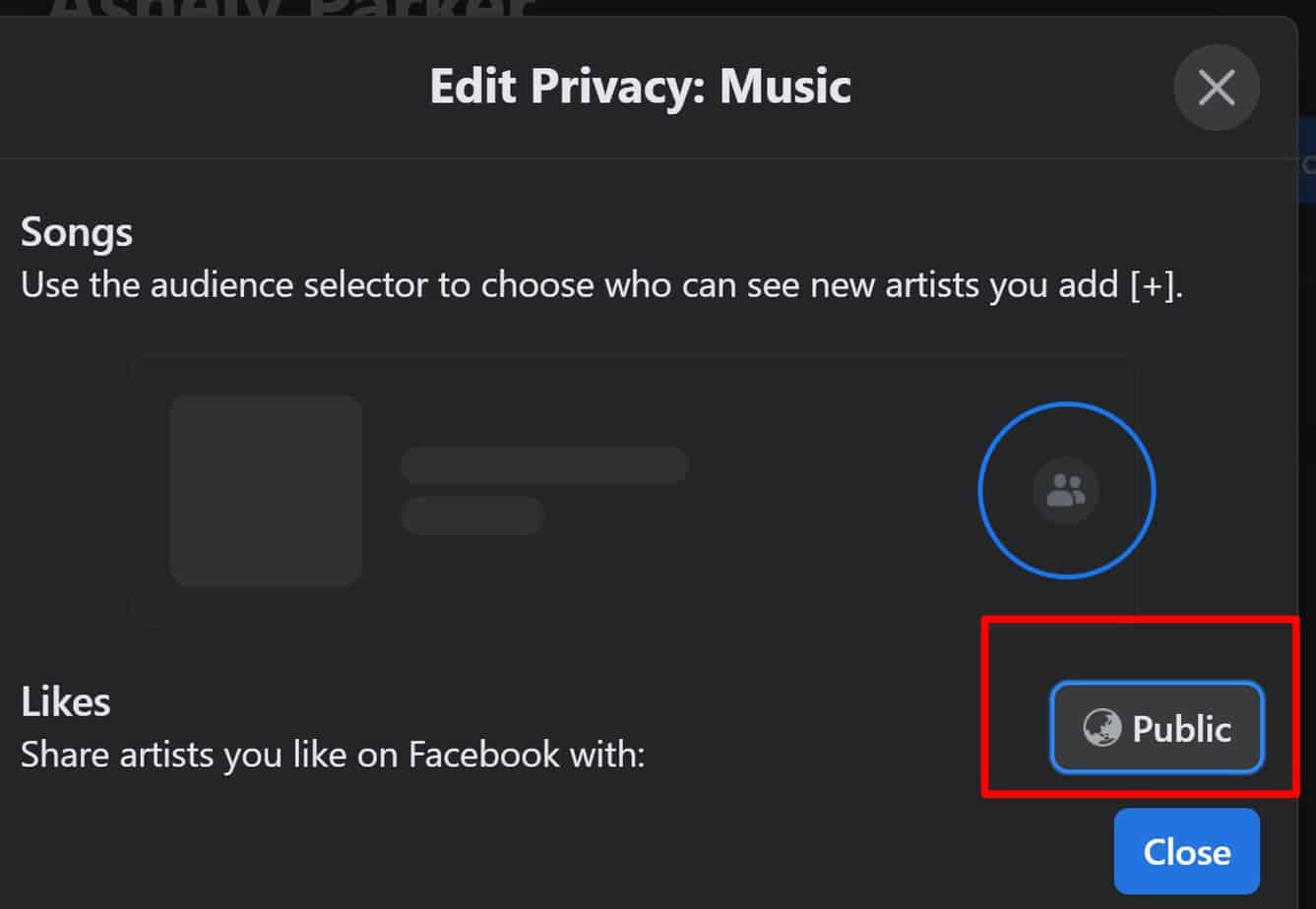
- Vous pouvez sélectionner « Seulement moi » si vous voulez le cacher à tout le monde.
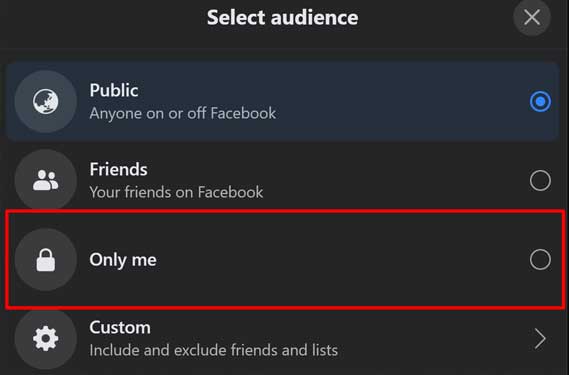
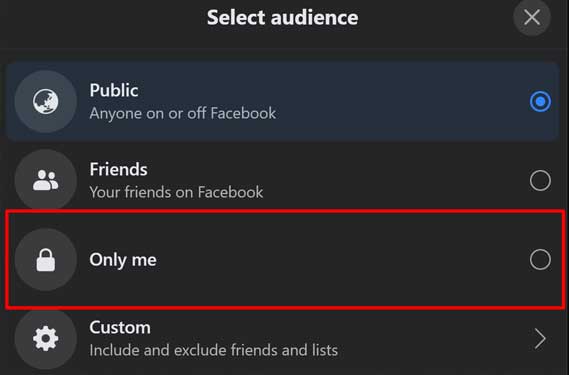
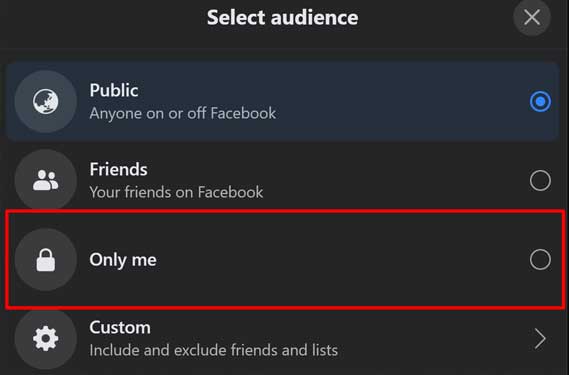
Alternativement, vous pouvez également personnaliser les amis sélectionnés qui peuvent voir vos pages préférées.
Comment modifier les pages aimées sur Facebook ?
Si vous souhaitez modifier la confidentialité de toutes vos pages aimées en bloc, voici ce que vous devrez faire :
- Appuyez sur « Suite » sur votre page de profil.
- Sélectionner « Aime » et voir toutes vos pages aimées.
- Appuyez sur les trois points sur le côté. Cliquer sur « Modifiez la confidentialité de vos goûts ».
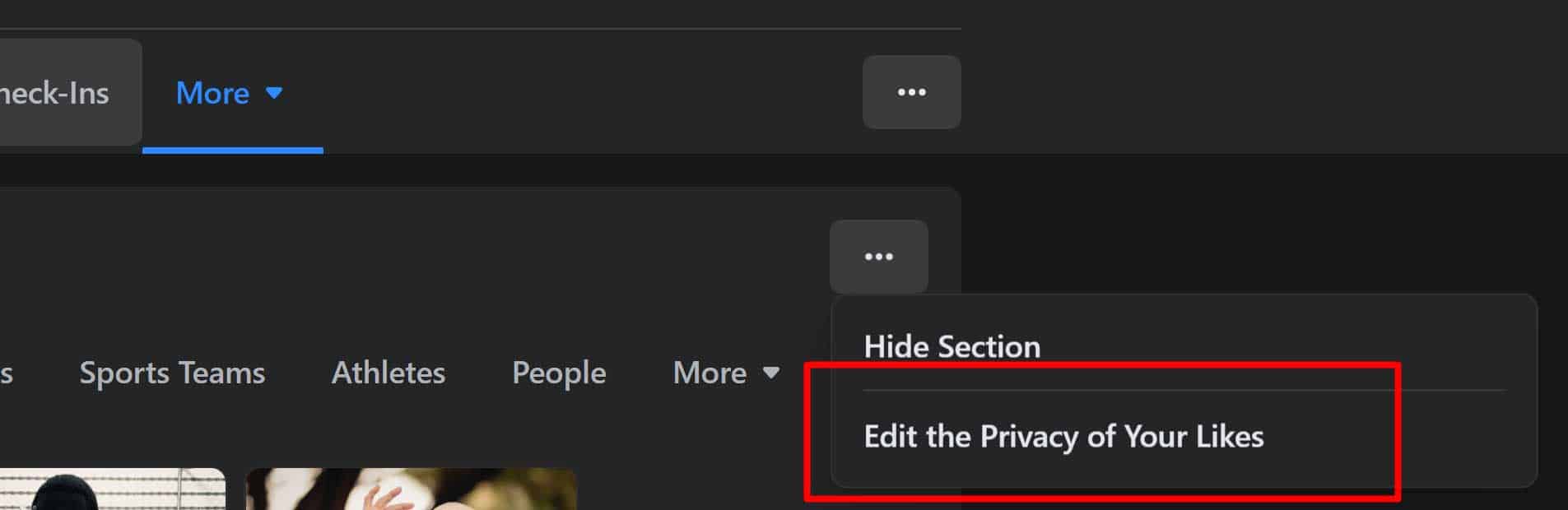
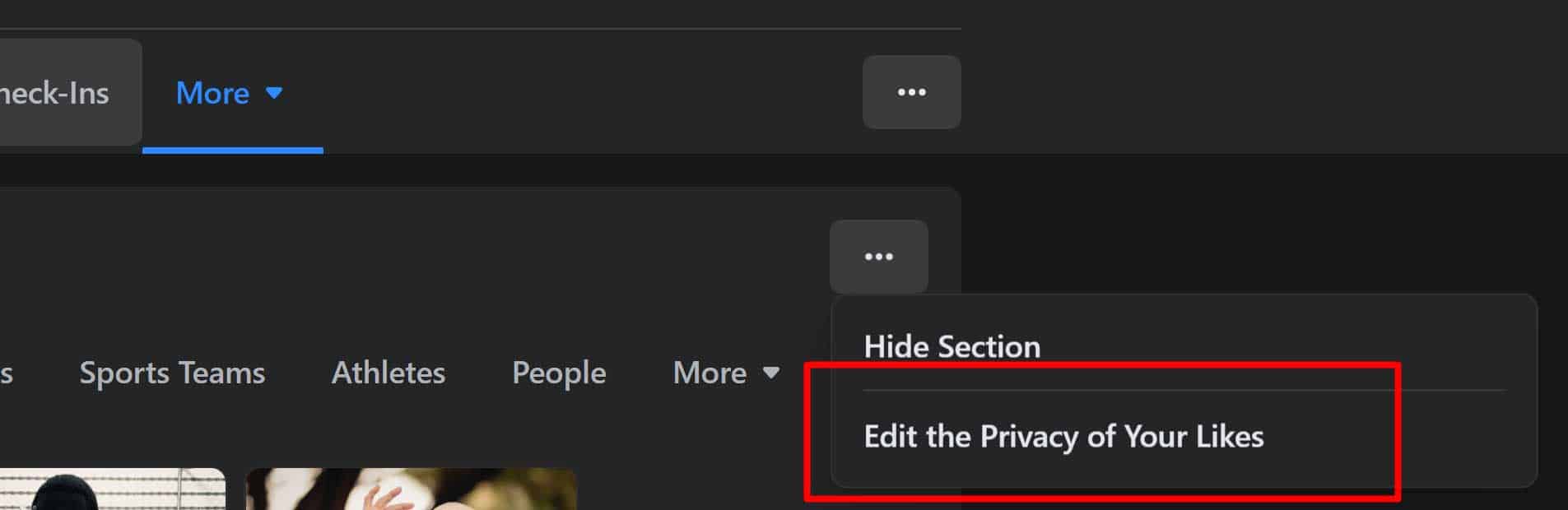
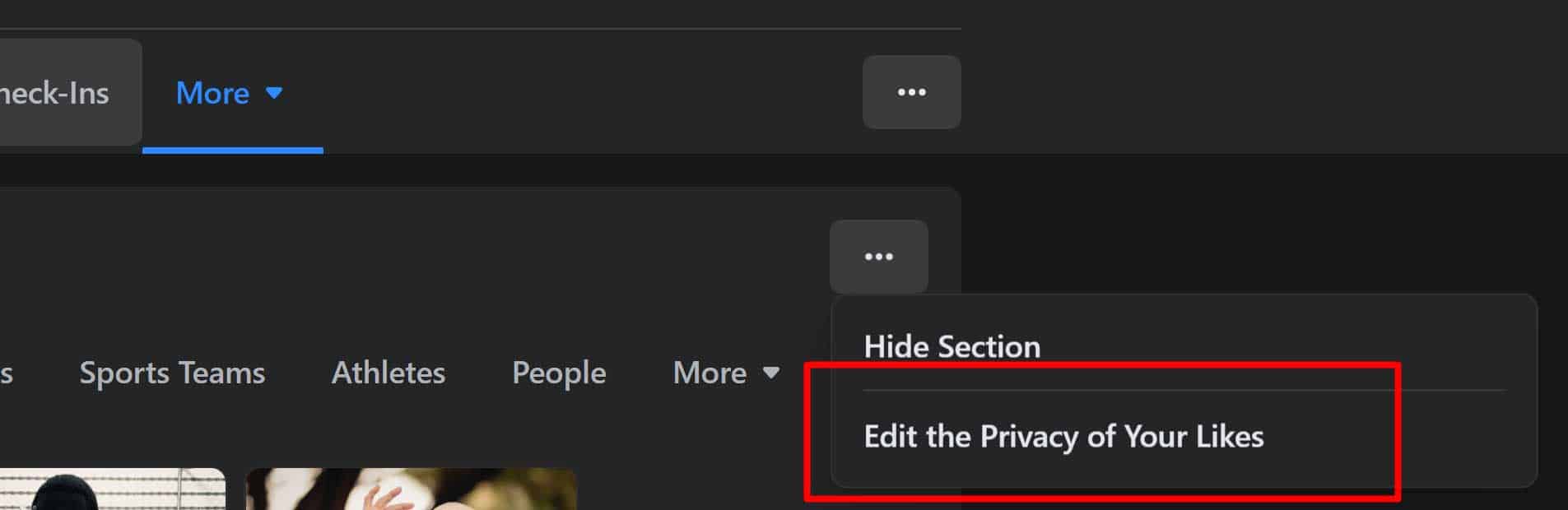
- Ici, vous pouvez voir toutes les catégories de vos pages aimées, y compris celles masquées. Maintenant, vous pouvez sélectionner le « icône globe » et « changer la vie privée » à ce que vous préférez.
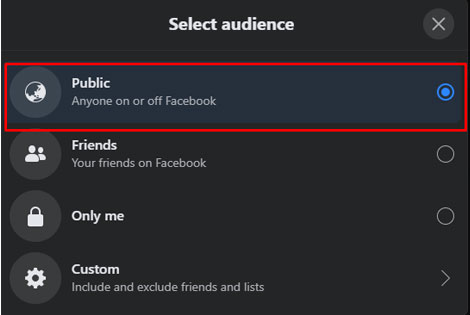
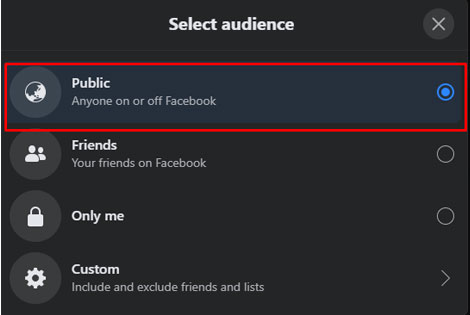
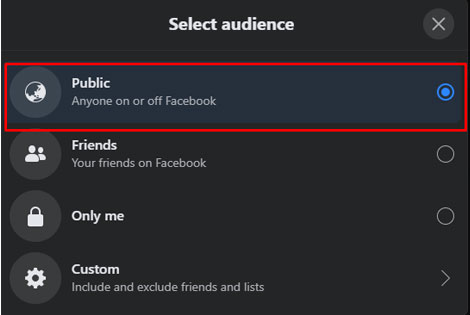
Comment gérer les pages aimées sur Facebook ?
Il existe deux façons de gérer les pages aimées sur Facebook. Vous pouvez choisir de ne plus aimer ou de ne plus suivre les pages aimées.
Contrairement à: Lorsque vous, contrairement à une page, vous ne recevrez plus de mises à jour d’une page particulière. Vous pouvez choisir de ne plus aimer si vous souhaitez réduire le nombre de pages aimées.
Ne plus suivre: Lorsque vous vous désabonnez d’une page, vous aimerez toujours la page, mais cela signifie seulement que vous ne recevrez pas de mises à jour de publication/histoire de la page. C’est une meilleure option si vous souhaitez rester connecté à une page mais souhaitez organiser votre flux Facebook.